¿Desea aprender a instalar la aplicación Java JDK en un equipo con Windows? En este tutorial, vamos a mostrarle cómo instalar Java JDK en un equipo con Windows.
• Windows 2012 R2
• Windows 2016
• Windows 2019
• Windows 10
Lista de reproducción de Windows:
En esta página, ofrecemos acceso rápido a una lista de vídeos relacionados con la instalación de Windows.
No te olvides de suscribirte a nuestro canal de youtube llamado FKIT.
Tutorial de Windows:
En esta página, ofrecemos acceso rápido a una lista de tutoriales de Windows.
Tutorial De Windows - Instalación de Java JDK
Acceda al sitio web de Java y descargue la última versión de Java JDK.
En nuestro ejemplo, descargamos el archivo denominado: jdk-14.0.1_windows-x64_bin.exe
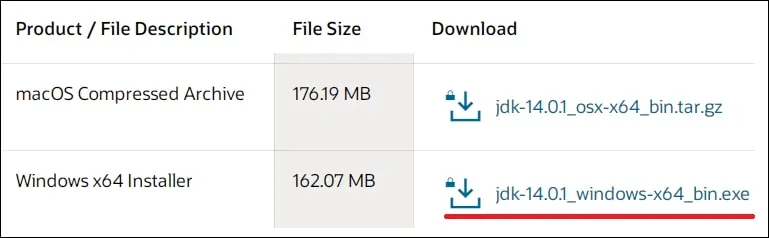
Inicie la instalación de Java JDK.
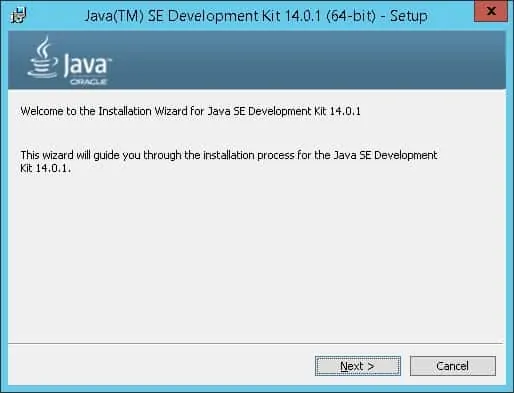
Haga clic en el botón Siguiente.
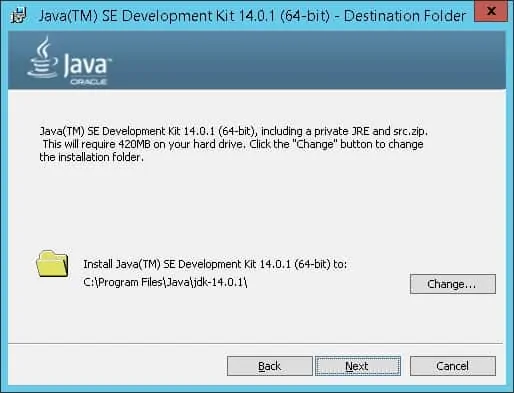
Espere a que finalice la instalación de Java JDK.
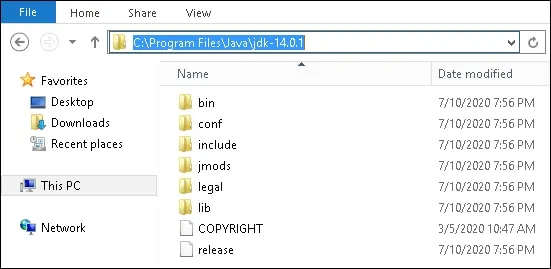
En nuestro ejemplo, el software Java JDK se instaló en el directorio siguiente.
Como administrador, inicie un nuevo símbolo del sistema powerSHELL.

Cree una variable de entorno del sistema denominada JAVA_HOME.
Cambie el comando anterior para reflejar la ruta de instalación de JDK.
Ahora, necesitamos editar la variable de entorno PATH.
Incluya el directorio SDK de Java denominado BIN en la variable de entorno PATH.
Reinicie el equipo.
¡Felicitaciones! Ha terminado la instalación de Java JDK en Windows.
Tutorial Java JDK - Prueba de la instalación
Inicie un nuevo símbolo del sistema de la línea de comandos de DOS.

Compruebe la existencia de la variable JAVA_HOME.
Aquí está la salida del comando.
Pruebe la aplicación Java utilizando la variable denominada JAVA_HOME.
Aquí está la salida del comando.
Compruebe si la variable de entorno PATH incluye el directorio SDK de Java denominado BIN.
Aquí está la salida del comando.
Pruebe la aplicación Java sin utilizar la variable de entorno.
Aquí está la salida del comando.
¡Felicitaciones! Ha probado la instalación de Java JDK en Windows.
